

By Vernon Roderick, Last updated: May 11, 2020
Ci sono diverse cose brutte che possono accadere quando perdi i tuoi contatti. Non sarai in grado di entrare in contatto con i tuoi amici o familiari. Potresti perdere l'occasione importante. Ad ogni modo, sicuramente non vuoi perdere i tuoi contatti.
Tuttavia, non è esattamente facile imparare come recuperare i contatti. Fortunatamente, questo articolo ti fornirà cinque dei modi più semplici per farlo Recupero contatti Samsung. Procediamo con i primi e migliori consigli.
N. 1 Recupero contatti Samsung con strumento di terze parti# 2 Recupero dei contatti Samsung tramite Smart Switch# 3 Recupero dei contatti Samsung da Samsung Cloud# 4 Recupero dei Contatti Samsung dall'account Google# 5 Recupero dei contatti Samsung tramite importazioneConclusione
Esistono molte opzioni per il ripristino dei file, ma il metodo più efficace è sicuramente l'utilizzo di uno strumento specializzato. Ecco perché la prima voce prevede l'uso di uno strumento di terze parti chiamato FoneDog Recupero dati Android.
Android Data Recovery
Recupera messaggi cancellati, foto, contatti, video, WhatsApp e così via.
Trova rapidamente i dati persi ed eliminati su Android con o senza root.
Compatibile con i dispositivi 6000 + Android.
Scarica gratis
Scarica gratis
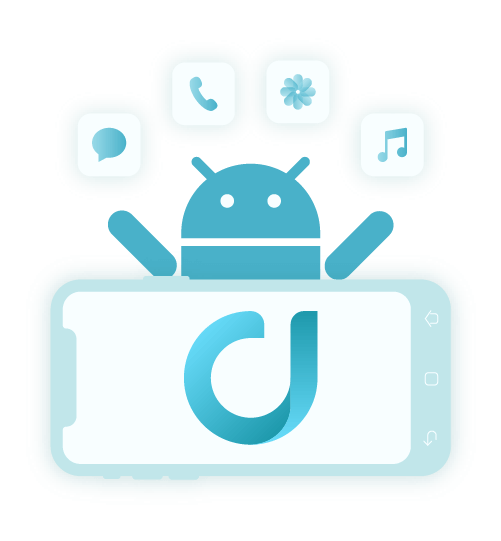
FoneDog Android Data Recovery è uno strumento specializzato in recuperare tutti i tipi di file. Ciò include video, foto e, soprattutto, contatti. Inoltre, supporta Android, quindi è lo strumento perfetto per il lavoro. Detto questo, ecco i passaggi che devi seguire per utilizzare questo strumento:
Collegare il dispositivo Samsung al computer tramite un cavo USB. Assicurati che FoneDog Android Data Recovery sia già aperto prima di farlo. In questo modo il dispositivo verrà rilevato automaticamente, ma in caso contrario, è necessario abilitare il debug USB. Puoi farlo andando a Impostazioni > Opzioni dello sviluppatore, quindi abilita Debug USB.
Una volta rilevato il dispositivo, la finestra successiva mostrerà un elenco di tipi di file. Solo assicurati Contatti è selezionato e il ripristino dipende dalle tue preferenze. Una volta terminata la selezione dei tipi di file, fai clic su Next.

Dopo aver fatto clic su Avanti dalla schermata precedente, lo strumento cercherà automaticamente i file. Ci vorranno alcuni minuti perché finisca. Una volta fatto, otterrai un elenco di file in dettaglio. Basta selezionare i contatti che si desidera ripristinare, quindi fare clic su Recuperare pulsante. Passare al punto in cui si desidera salvare i contatti recuperati, quindi fare clic su Recuperare nuovamente.

Il processo di recupero inizierà subito dopo e richiederà sicuramente del tempo. Tuttavia, una volta che il Recupero contatti SamsungFatto, dovresti recuperare la maggior parte, se non tutti, dei contatti che hai perso.
Se non ti piace usare un 3rd strumento per feste, puoi sempre optare per un'app sviluppata da Samsung da fare Recupero contatti Samsung. Per fortuna, questo è esattamente ciò che è Smart Switch.
Smart Switch è un'app creata da Samsung allo scopo di aiutare gli utenti a passare dal loro vecchio dispositivo a uno nuovo. Tuttavia, sebbene possa essere visto come un'app per switch mobile, può anche fungere da app di ripristino.
Ci sono altre funzioni nell'app, come la creazione di backup e simili. Ma per il bene, ci concentreremo sulla funzione di recupero.
Proprio come prima, avrai bisogno di un computer per farlo funzionare. Segui questi passaggi se sei pronto per eseguire il ripristino dei contatti Samsung:
Nota: È inoltre possibile fare clic su "Seleziona i dati di backup" per personalizzare il processo di recupero. Sarai in grado di selezionare il file di backup da utilizzare, nonché i contenuti che verranno inclusi nel processo di recupero.

Una volta fatto tutto questo, il processo di recupero è praticamente automatico. Al termine del processo di recupero dei contatti Samsung, otterrai un riepilogo del recupero. Puoi persino vedere il numero di contatti che lo strumento è riuscito a recuperare.
Questa volta, non useremo nessuno strumento. Inoltre, non è necessario un computer per questo metodo. Questo perché utilizzeremo una funzione su ogni dispositivo Samsung, il Samsung Nube.
Samsung Cloud è la piattaforma di archiviazione cloud di Samsung, proprio come suggerisce il nome. Ciò significa che è dove i tuoi file possono essere archiviati gratuitamente. Il tipo di file non è limitato e puoi persino archiviare i contatti qui, quindi è in grado di farlo Recupero contatti Samsung.
Poiché il processo di backup può essere impostato in automatico, tutto ciò che devi sapere è il processo di recupero. Ecco i passaggi che devi seguire:
Nota: Altre versioni di Samsung potrebbero visualizzarlo in modo diverso (ad es. Cloud e backup)
Nota: Nella maggior parte dei casi, l'unica opzione è il telefono Samsung di cui sei attualmente in possesso.

Questo dovrebbe praticamente iniziare il processo di recupero dei contatti Samsung. Ora non ti resta che attendere che i tuoi contatti tornino sul tuo telefono. Questo metodo può essere utilizzato purché in passato sia stato abilitato il backup automatico.
Ora, nel caso in cui non sia stata abilitata tale funzionalità, non sarà possibile farlo. In tal caso, forse un altro tipo di account sarà in grado di eseguire questo lavoro.
Oltre al Samsung Cloud, c'è un altro posto da cui puoi ottenere i tuoi contatti, e quello sarebbe il tuo Account Google.
Conosciamo tutti Google come un'azienda che ha sviluppato molti prodotti e uno di questi doveva essere Gmail. In tal caso, puoi aspettarti che Gmail abbia alcuni dei tuoi contatti, se non tutti.
Come tale, si rivelerà utile se sei in grado di estrarre quei contatti dal tuo account Google. Quindi, senza ulteriori indugi, ecco i passaggi su come puoi fare Recupero contatti Samsungdall'account Google:
Nota: Se sul tuo telefono sono presenti più account Google, devi scegliere quello che ritieni contenga i contatti necessari.
Questo dovrebbe rivelarsi utile. Tuttavia, non esiste alcuna garanzia, soprattutto perché non è direttamente collegato al tuo dispositivo Samsung. Ora, se non ha funzionato come temevo, ti resta solo un'opzione per il recupero dei contatti Samsung.
Potresti aver già sentito parlare di persone che esportano i loro contatti. Questo è un modo per creare un backup del tuo file. Il contrario dell'esportazione è l'importazione, dove invece di estrarre i contatti, lo installi nel telefono.
In poche parole, è un modo per ripristinare i contatti Samsung. Questo è quello che faremo adesso. Ecco i passaggi che devi seguire:
Ciò richiederà all'app Contatti di estrarre tutti i contatti da quel file VCF e installarlo sul tuo dispositivo Samsung. Questo non è molto efficace, ma è meglio che non fare nulla, considerando che non hai più scelta.
I tuoi contatti sono dati molto importanti. Sono ciò che rende possibile la comunicazione con i tuoi amici e familiari. Pertanto, la loro perdita porterà inevitabilmente a un disastro, ed è proprio per questo che è necessario recuperarli il prima possibile.
Questo articolo dovrebbe aiutarti a conoscere cinque metodi per Samsung recupero contatti. Con questo, non dovresti più preoccuparti di perdere i tuoi contatti per molto tempo.
Scrivi un Commento
Commento
Android de Recuperación de Datos
Ripristina i file cancellati dai telefoni o tablet Android.
Scarica Gratis Scarica GratisArticoli Popolari
/
INTERESSANTENOIOSO
/
SEMPLICEDIFFICILE
Grazie! Ecco le tue scelte:
Excellent
Rating: 4.6 / 5 (Basato su 97 rating)